Come scaricare tutti i brani contemporaneamente su Apple Music [3 modi]
Quando si tratta di servizi di streaming musicale, utenti diversi considerano diversi leader di mercato. Mentre alcuni direbbero che lo è Spotify, alcuni sosterranno anche che è Apple Music. Se sei stato un fanatico dell'uso di Apple Music, allora questo post è per te. Il processo di come scaricare tutti i brani contemporaneamente su Apple Music è forse una delle cose che ti chiedi mentre usi l'app stessa. Non preoccuparti, ne parleremo in questo post.
Se ti abboni a uno dei piani a pagamento di Apple Music, potrai sperimentare numerosi vantaggi. Uno di questi è la possibilità di salvare brani per l'ascolto offline. Se stai cercando di scaricare un sacco di brani in una volta sola, ti sarebbe utile imparare come scaricare tutti i tuoi brani di Apple Music contemporaneamente.
Fare un lungo viaggio ti farebbe sicuramente venire voglia di ascoltare varie canzoni. Ma potresti trovare l’intero processo piuttosto difficile e complicato. Allora eccoci qua. Condivideremo con te i metodi semplici su come scaricare tutti i brani su Apple Music iPhone, Mac o altri dispositivi.
Contenuto dell'articolo Parte 1. Come scaricare tutti gli Aong su Apple Music contemporaneamente su iPhoneParte 2. Come scaricare tutti i brani su Apple Music contemporaneamente utilizzando iTunesParte 3. Come scaricare gratuitamente tutti i brani su Apple MusicParte 4. Sommario
Parte 1. Come scaricare tutti gli Aong su Apple Music contemporaneamente su iPhone
Come scaricare tutti i brani su Apple Music iPhone contemporaneamente? È un peccato informarti che in realtà non esiste un modo diretto per scaricare tutti i brani contemporaneamente su Apple Music utilizzando il tuo iPhone. La soluzione alternativa che puoi fare se desideri comunque procedere è scaricare i brani dalle playlist o dagli album scelti. Questo è in qualche modo più veloce rispetto al download dei brani singolarmente.
Per procedere, devi assicurarti che il tuo iPhone sia connesso a una rete stabile e, ovviamente, di avere un abbonamento Apple Music attivo. Ora, ecco il metodo alternativo su come scaricare tutti i brani su Apple Music iPhone contemporaneamente.
Passo 1. Sul tuo dispositivo, apri il "Musica"app. Sulla barra dei menu, devi toccare il pulsante “Biblioteca" opzione.
Passo 2. Dalle opzioni che vedrai, se selezioni "Canzone"", dovresti toccare il pulsante "scarica" accanto a ciascuna traccia per salvare i brani singolarmente.
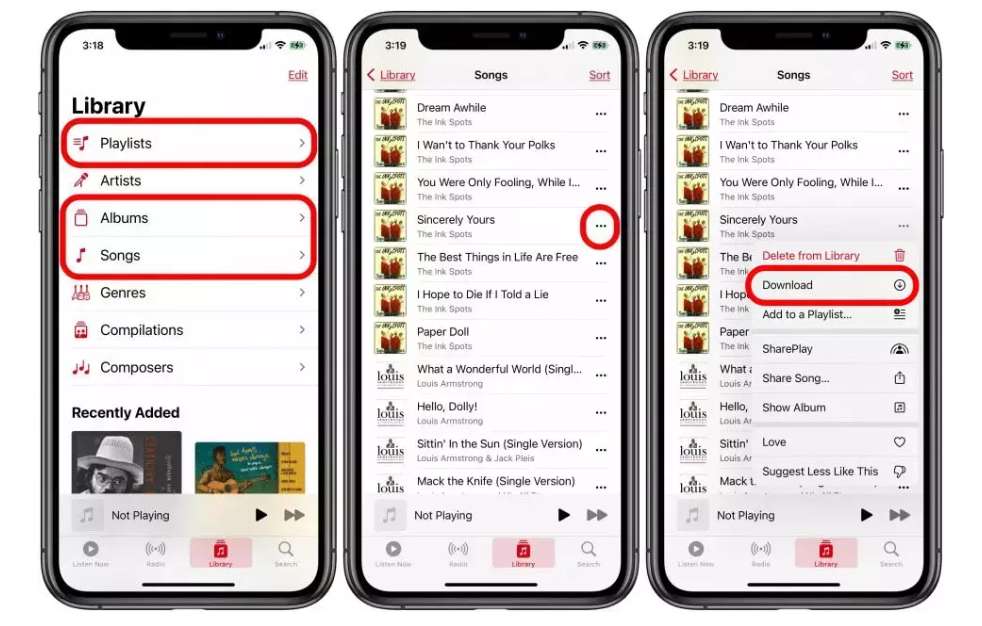
Passaggio n.3. Pertanto, ciò che consigliamo è di fare clic su "Album" o "Playlist" per salvare i brani in batch. Dopo aver scelto un album o una playlist, premi a lungo il suo titolo. Dal menu a comparsa che vedrai, tocca semplicemente il pulsante "Scaricare” per procedere con il download di tutti i brani in esso contenuti. In alternativa, puoi anche aprire quella playlist o album specifico e vedrai il messaggio "Scaricare"opzione in alto. Premilo e attendi fino al termine del processo di download.
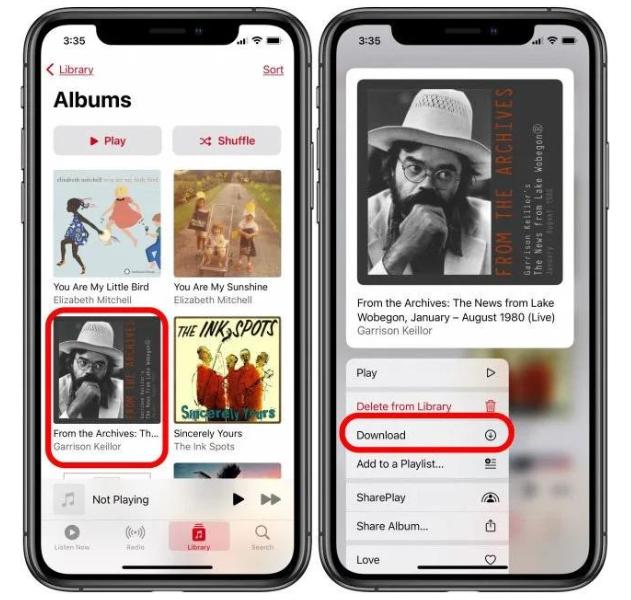
Passaggio n.4. Se trovi noioso eseguire il processo di download ogni volta che vengono aggiunti nuovi brani, vai semplicemente su "Impostazioni profilo", Quindi scegli"Musica”. Dovresti ottenere il "Download automatici" attivato per abilitarlo. Dopo aver fatto ciò, tutti i nuovi brani aggiunti verranno automaticamente scaricati sul tuo dispositivo!
Sopra è stata spiegata la semplice soluzione alternativa che gli utenti iPhone possono adottare quando si tratta di scaricare tutti i brani contemporaneamente su Apple Music (poiché non esiste un metodo diretto per farlo). Tuttavia, potresti trovare questo processo un po' stancante, soprattutto se stai guardando vari album e playlist. Un metodo molto migliore su come scaricare tutti i brani di Apple Music contemporaneamente su iPhone verrà esposto nella seconda parte, quindi entra subito!
Parte 2. Come scaricare tutti i brani su Apple Music contemporaneamente utilizzando iTunes
In effetti, il processo di come scaricare tutti i brani contemporaneamente su Apple Music che è stato evidenziato nella prima parte è più veloce rispetto a quando si scaricano i brani uno per uno. Tuttavia, come già accennato, sarebbe piuttosto faticoso e dispendioso in termini di tempo nel caso in cui miri a salvare molti album e playlist.
Sei fortunato se possiedi un computer! Ciò di cui hai bisogno in questo caso è l'app iTunes. Invece di fare clic più volte sul pulsante "Download", puoi semplicemente utilizzare l'app iTunes per salvare gruppi di brani di Apple Music in una volta sola!
Ecco come scaricare tutti i brani su Apple Music contemporaneamente su Mac tramite l'aiuto dell'app iTunes.
Passo #1. Sul tuo MacOS Mojave o versioni precedenti o sul computer Windows, apri l'app iTunes. Si consiglia sempre di installare la versione più recente dell'app per garantire un'elaborazione fluida. Se nel caso sei un macOS Catalina o versioni successive, dovresti avviare il "Musica" invece.
Passo #2. Clicca il "Compila il pulsante ", quindi"New”, quindi scegli “Smart Playlist".
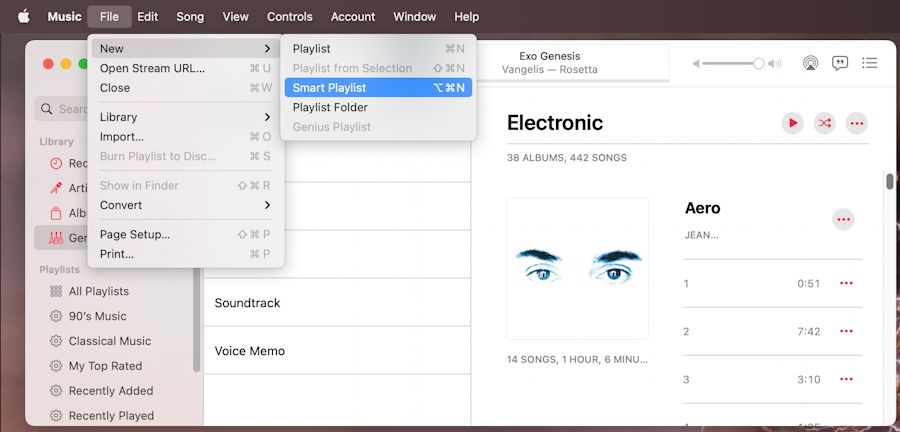
Passo #3. Verrà visualizzata una finestra pop-up. Qui potrai impostare alcune regole per quanto riguarda le tracce che saranno nelle nuove playlist.
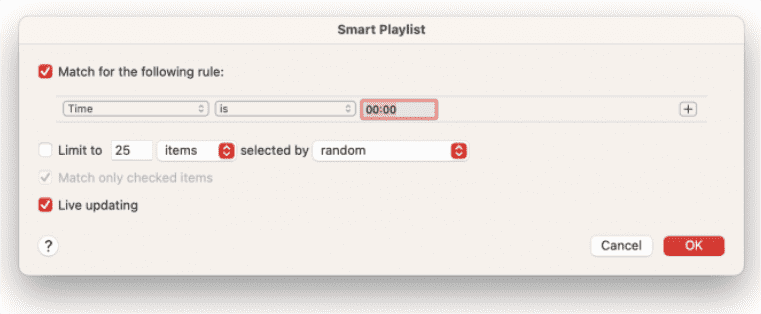
- L'opzione "Match" deve essere selezionata e il menu "Music" deve essere selezionato.
- Nella seconda riga, imposta le caselle separatamente come "Ora", "è maggiore di" e "00:00". Questo farà in modo che tutti i brani entrino nella playlist.
- Il menu "Limita a" deve essere deselezionato.
- Si consiglia di selezionare l'opzione "Live Update" in modo che il nuovo brano possa entrare nella playlist.
- Ora tocca il pulsante "OK" per salvare tutto questo.
Passo #4. Crea un nuovo nome per la playlist.
Passo #5. È necessario assicurarsi che "Sincronizza libreriaL'opzione " deve essere abilitata sul tuo Mac e iPhone. In questo modo, vedrai la playlist appena creata contenente tutti i brani di Apple Music sotto la voce "Playlist" del tuo "Musica"App.
Ancora una volta, nell'eseguire la procedura sopra descritta su come scaricare tutti i brani contemporaneamente su Apple Music su Mac, è necessario disporre di un abbonamento Apple Music attivo e di una rete Wi-Fi stabile.
Cosa accadrebbe allora se non fossi più abbonato a uno dei piani a pagamento di Apple Music? C'è ancora un modo per scaricare i brani di Apple Music in una volta sola? Diamo una risposta nella parte successiva.
Parte 3. Come scaricare gratuitamente tutti i brani su Apple Music
In precedenza è stato menzionato che per scaricare tutti i brani contemporaneamente su Apple Music, è necessario disporre di un abbonamento Apple Music attivo e di una rete Wi-Fi stabile. Ma cosa succede se non sei più iscritto a uno dei piani di abbonamento di Apple Music? Cosa dovresti fare?
Fortunatamente, abbiamo TunesFun Apple Music Converter Al salvataggio! Utilizzando questo strumento professionale, puoi eseguire il processo di download di tutti i brani contemporaneamente su Apple Music senza limitazioni e problemi lungo il percorso!
TunesFun Apple Music Converter è un ottimo strumento che puoi utilizzare per scaricare i tuoi brani Apple Music per sempre sul tuo dispositivo. Questo convertitore può aiutare rimuovere la tecnologia DRM da Apple Music che protegge tutti i brani scaricati dall'app. Con TunesFun Apple Music Converter, puoi anche convertire i tuoi brani Apple Music in qualsiasi formato desideri, inclusi MP3, AAC, FLAC e WAV.
Cosa fare se Il brano di Apple Music non è disponibile nella regione? Come riparare Apple Music che non funziona sul tuo dispositivo? Con l'aiuto di TunesFun Apple Music Converter, ti risparmierà anche di riscontrare problemi con la tua Apple Music, inoltre potrai ascoltarli offline e senza la necessità di pagare i tuoi abbonamenti.
Ora, se sei interessato e vorresti provare a usarlo TunesFun Apple Music Converter nel processo su come scaricare tutti i brani contemporaneamente su Apple Music gratuitamente, puoi fare riferimento a quanto segue.
Passo 1. Una volta installato questo strumento sul tuo computer dopo aver soddisfatto tutte le esigenze di installazione, avvialo e inizia a visualizzare l'anteprima e scegli i brani di Apple Music vorresti convertire. Ancora una volta, poiché questo strumento può aiutarti nel processo di download di tutti i brani contemporaneamente su Apple Music, puoi scegliere diversi brani da elaborare!

Passo #2. Seleziona il formato di output desideri utilizzare. Inoltre, in basso, è possibile modificare le impostazioni dei parametri di output.

Passaggio 3. Clicca il "convertire" in fondo alla pagina una volta completata la configurazione.

Al termine di quanto sopra, i brani verranno convertiti e verrà avviato il processo DRM. Entro pochi minuti avrai i file di output!
Parte 4. Sommario
Sebbene non esista un metodo diretto per scaricare tutti i brani contemporaneamente su Apple Music su iPhone, sei comunque fortunato a scoprire che è possibile farlo con l'aiuto di iTunes. È solo necessario un abbonamento attivo. Ora, nel caso in cui non utilizzi più un account premium su Apple Music, puoi fare affidamento su strumenti professionali come TunesFun Apple Music Converter per ottenere tutte le canzoni di Apple Music che ami scaricate senza limitazioni!
Lascia un commento